Google dokumentu dokumentam ir jāpievieno ūdenszīme, taču jūs nevēlaties atstāt failu. Labā ziņa ir tā, ka jums tas nav jādara. Google dokumentos tagad ir visas nepieciešamās iespējas, lai ātri pievienotu ūdenszīmi. Varat izvēlēties, pievienojot teksta vai attēla ūdenszīmi. Ir arī iespēja pielāgot tā caurspīdīgumu.
Kā pievienot teksta ūdenszīmi Google dokumentos
Teksta ūdenszīmes vai attēla pievienošanas iespējas atrodas tajā pašā vietā. Tātad, ja pārdomājat un vēlaties izmēģināt citu, jums nebūs jāatstāj šī zona. Lai pievienotu ūdenszīmi, augšpusē noklikšķiniet uz opcijas Ievietot un noklikšķiniet uz opcijas Ūdenszīme. Tas būs tuvu apakšai.
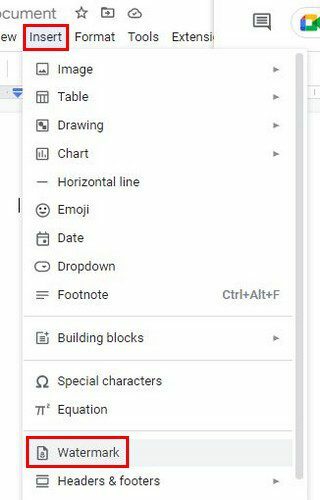
Noklikšķinot uz opcijas Ūdenszīme, tiks parādīta sānu izvēlne, kurā varat izvēlēties, vai ūdenszīme būs teksts vai attēls. Pagaidām izmantosim teksta opciju. Pirmajā lodziņā varat ievadīt tekstu un zem tā formatējumu. Formatēšanas opcijā varat izvēlēties no dažādiem fontiem. Ja neredzat nevienu, kas jums patīk, tiks parādīta arī opcija meklēt vairāk.
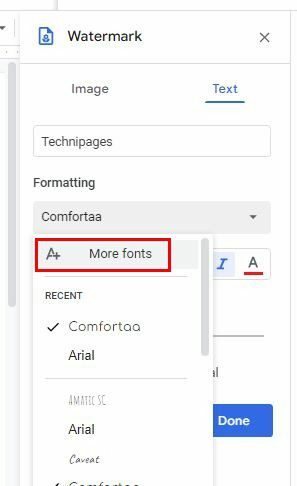
Citas iespējas, ko redzēsit, ir padarīt tekstu treknrakstā un slīprakstā, kā arī piešķirt tam krāsu. Varat arī izmantot slīdni, lai padarītu ūdenszīmi tik caurspīdīgu, cik vēlaties. Jūs varat padarīt ūdenszīmi pa diagonāli vai horizontāli. Kad esat veicis nepieciešamās izmaiņas, noklikšķiniet uz zilās pogas Gatavs.
Kā rediģēt Google dokumentu ūdenszīmi
Šķiet, ka ūdenszīmē ir kaut kas tāds, kas jūs nepārliecina. Lai veiktu dažas izmaiņas, ar peles labo pogu noklikšķiniet uz ūdenszīmes un izvēlieties opciju Atlasīt ūdenszīmi, pēc tam opciju Rediģēt ūdenszīmi, kas atrodas ūdenszīmes malā.
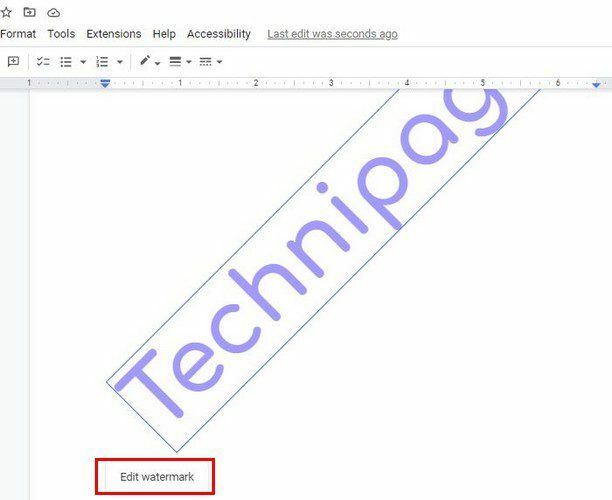
Ir jāparādās tām pašām opcijām kā iepriekš. Kad esat mainījis vajadzīgo, noklikšķiniet uz zilās pogas Gatavs, un viss ir kārtībā. Varat arī piekļūt ūdenszīmei, veicot tās pašas darbības, kuras veicāt, lai to izveidotu: Ievietot > Ūdenszīme.
Kā izdzēst ūdenszīmi pakalpojumā Google dokumenti
Izmaiņas jūs nepārliecināja, un jūs vēlaties tās dzēst pavisam. Lai to izdarītu, dodieties uz Ievietot > ūdenszīme. Apakšdaļā jūs redzēsit opciju Noņemt ūdenszīmi.
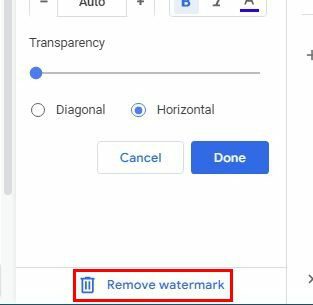
Varat arī piekļūt dzēšanas opcijai, ar peles labo pogu noklikšķinot uz ūdenszīmes un noklikšķinot uz opcijas Rediģēt ūdenszīmi. Izmantojot šo ceļu, tas būs arī apakšā.
Attēla ūdenszīme
Lai pievienotu attēlu kā ūdenszīmi, jums būs jānoklikšķina uz cilnes Ievietot un jāizvēlas ūdenszīmes opcija. Tā vietā, lai noklikšķinātu uz teksta, noklikšķiniet uz attēla opcijas. Noklikšķiniet uz opcijas Ievietot attēlu un izvēlieties avotu. Varat augšupielādēt attēlu no sava datora un izmantot kameru, URL, Google fotoattēlus, Google disku vai Google attēlus.
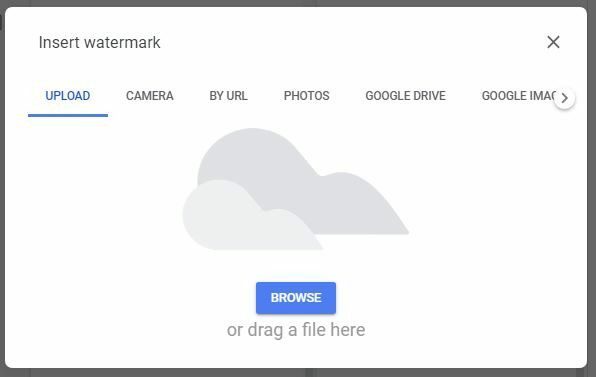
Secinājums
Tas ir viss. Varat pievienot attēlu vai tekstu savam Google dokumentu dokumentam un mainīt to, kad vien vēlaties. Pievienojot tekstu kā ūdenszīmi, varat izmantot dažādas rediģēšanas opcijas, lai piešķirtu tai savu personīgo pieskārienu. Kāda veida ūdenszīmi pievienosit? Dalieties savās domās zemāk esošajos komentāros un neaizmirstiet kopīgot rakstu ar citiem sociālajos medijos.